Cara uninstall aplikasi di Windows 10 dan 11 dibutuhkan untuk beberapa kepentingan, misalnya jika aplikasi tersebut tidak dibutuhkan atau membuat laptop lemot.
Selain itu, uninstall program di Windows juga merupakan salah satu dari beberapa cara mempercepat Windows 10 dan 11.
Uninstall program di Windows dapat dilakukan baik menggunakan aplikasi maupun tanpa aplikasi pihak ke tiga.
Berikut tutorial lengkapnya. Markimak. Mari kita simak 😉 ~
Catatan:
Mungkin ada di antara kamu yang sudah mencoba cara di bawah. Namun kamu sampai pada pertanyaan “kenapa aplikasi tidak bisa di-uninstall di PC?â€. Hal ini mungkin terjadi karena jenis aplikasi yang tidak bisa di-uninstall dari PC memang bawaan dari Windows tersebut.
Cara Uninstall Aplikasi di Laptop Windows 10 dan 11 tanpa Aplikasi
Cara meng-uninstall aplikasi di Windows tanpa menggunakan aplikasi pihak ketiga dapat dilakukan melalui menu Start, halaman Settings, dan Control Panel.
Namun setelah melakukan uninstall program, sisa file sebelumnya masih tersimpan. Maka kamu juga perlu membersihkannya melalui fitur regedit. Berikut tutorial lengkapnya.
1. Cara Uninstall Aplikasi di Windows 10 dan 11 melalui Menu Start
Metode pertama untuk uninstall aplikasi di laptop Windows 10 adalah dengan melalui menu Start. Berikut langkahnya:
- Ketuk ikon “Windowsâ€;
- Temukan aplikasi atau program yang ingin dicopot pemasangannya;
- Ketuk kanan pada aplikasi yang dipilih;
- Pilih “Uninstallâ€;
- Selesai, kamu sudah mencopot pemasangan aplikasi tersebut dari laptop atau komputer kamu.
Cara lain untuk uninstall program di laptop dengan sistem operasi Windows dapat dilakukan melalui settings.
2. Cara Uninstall Aplikasi di Windows 10 dan 11 melalui Halaman Settings
Alasan lain kenapa kamu meng-uninstall aplikasi di Windows adalah karena mungkin beberapa aplikasi Windows 11 bikin game berat.
Maka kamu bisa mencoab metode menghapus aplikasi di Windows 10 atau 11 melalui halaman Settings atau pengaturan:
- Ketuk ikon “Windowsâ€;
- Pilih “Settingsâ€;
- Ketuk “Appsâ€;
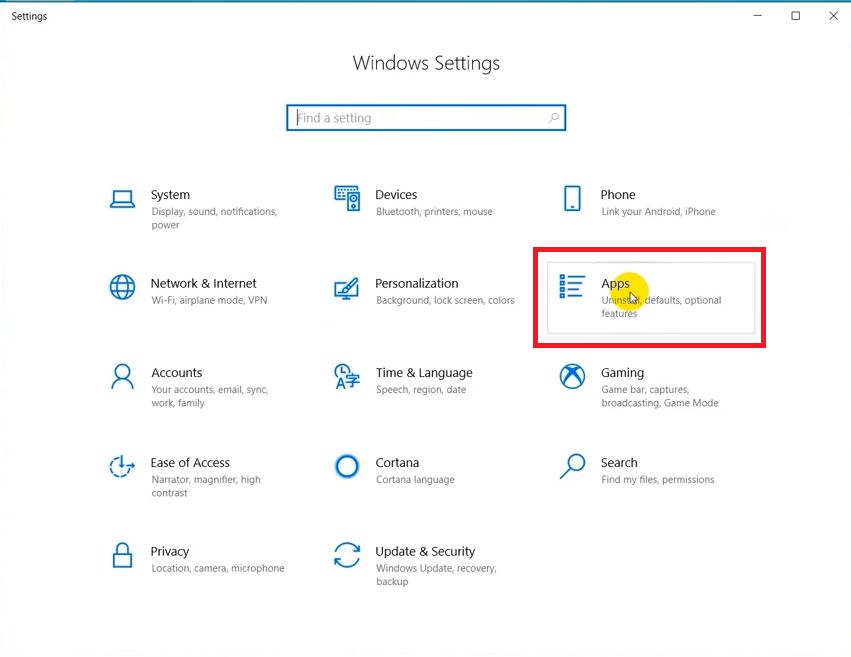
- Ketuk “Apps & featuresâ€;
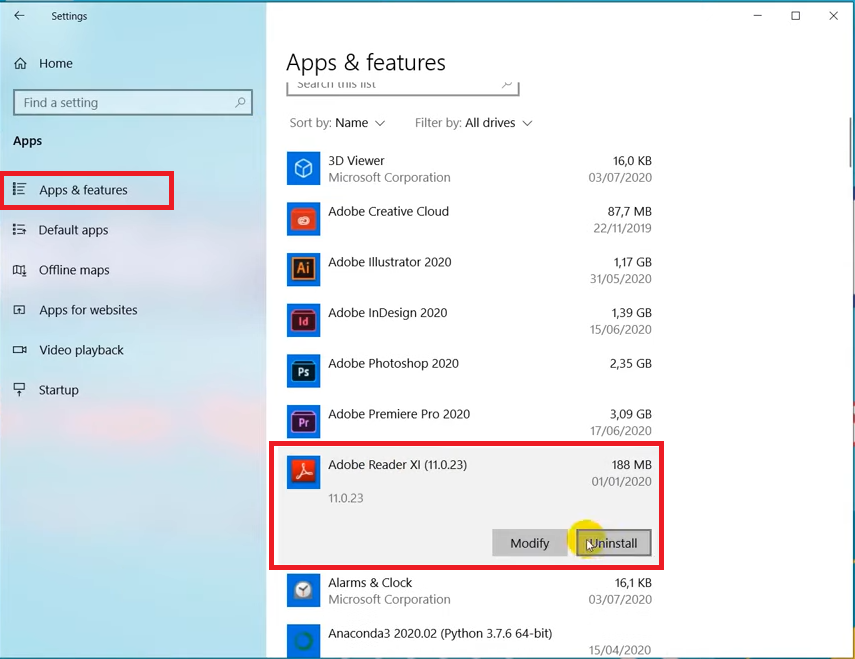
- Pilih aplikasi yang ingin kamu hapus atau kamu uninstall;
- Ketuk “Uninstallâ€;
- Selesai, kamu berhasil melakukan pencopotan pemasangan aplikasi dari Windows 10 ataupun 11.
Itulah cara uninstall aplikasi di laptop Windows 11 ataupun di Windows 10.
Memang, untuk mengatasi permasalahan di Windows terbaru, mungkin kamu kepikiran untuk mencoba cara menginstal Windows 7.
Namun, dengan menghapus beberapa program saja, sebenarnya bisa membantu meningkatkan kinerja Windows 10 dan 11.
3. Cara Uninstall Aplikasi di Windows 10 dan 11 melalui Control Panel
Cara lain untuk uninstall aplikasi di Windows 10 adalah dengan menggunakan Control Panel. Berikut langkah-langkahnya:
- Buka “Control Panel†melalui fitur Search di Windows;
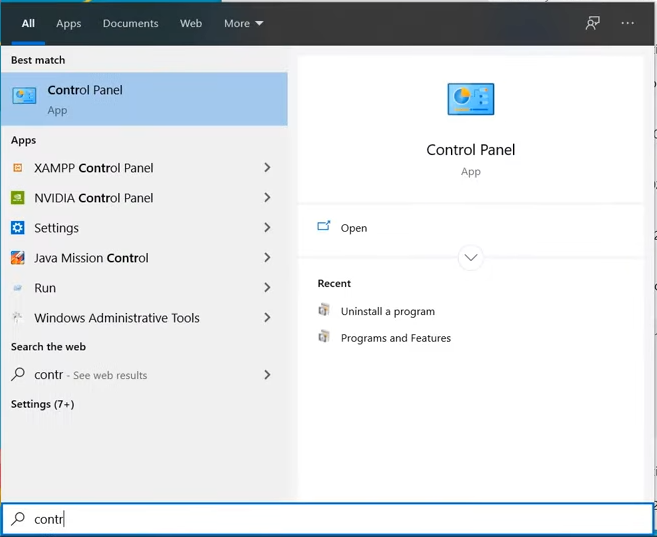
- Pilih “Programsâ€;
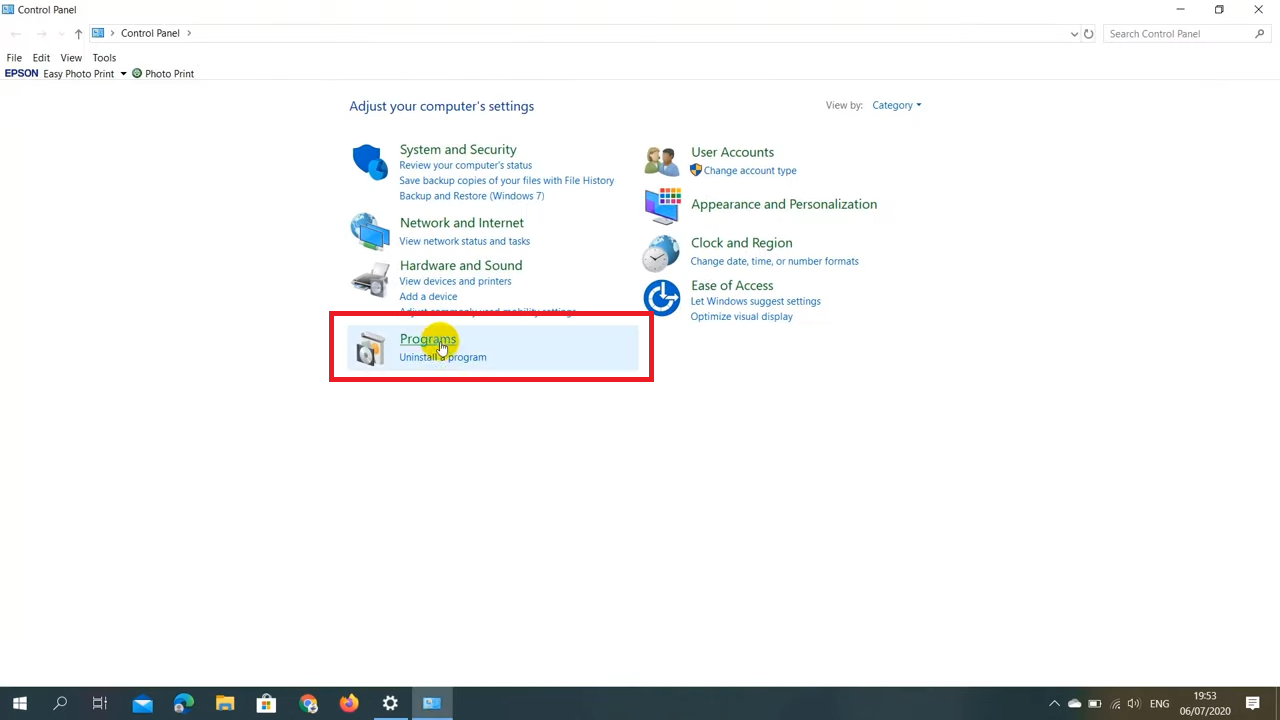
- Pilih “Programs and Featuresâ€;
- Ketuk kanan pada program atau aplikasi yang ingin dihapus atau di-uninstall;
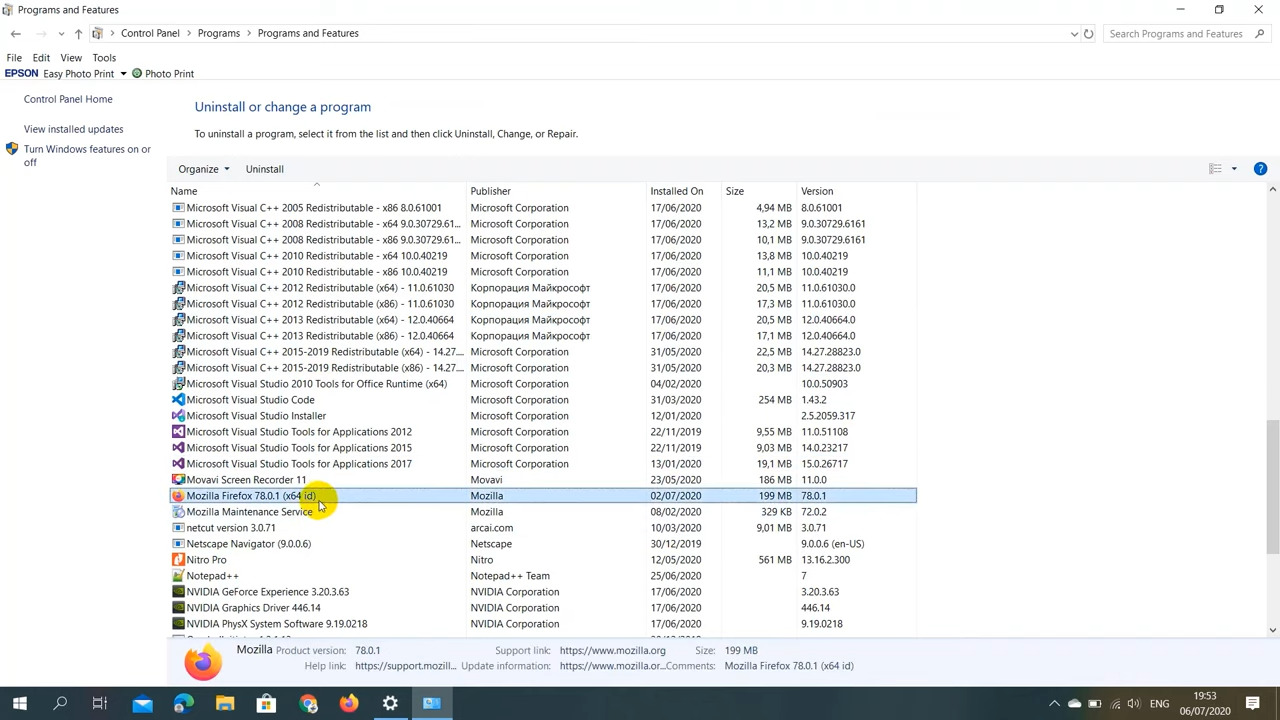
- Pilih “Uninstall†atau “Uninstall/Changeâ€;
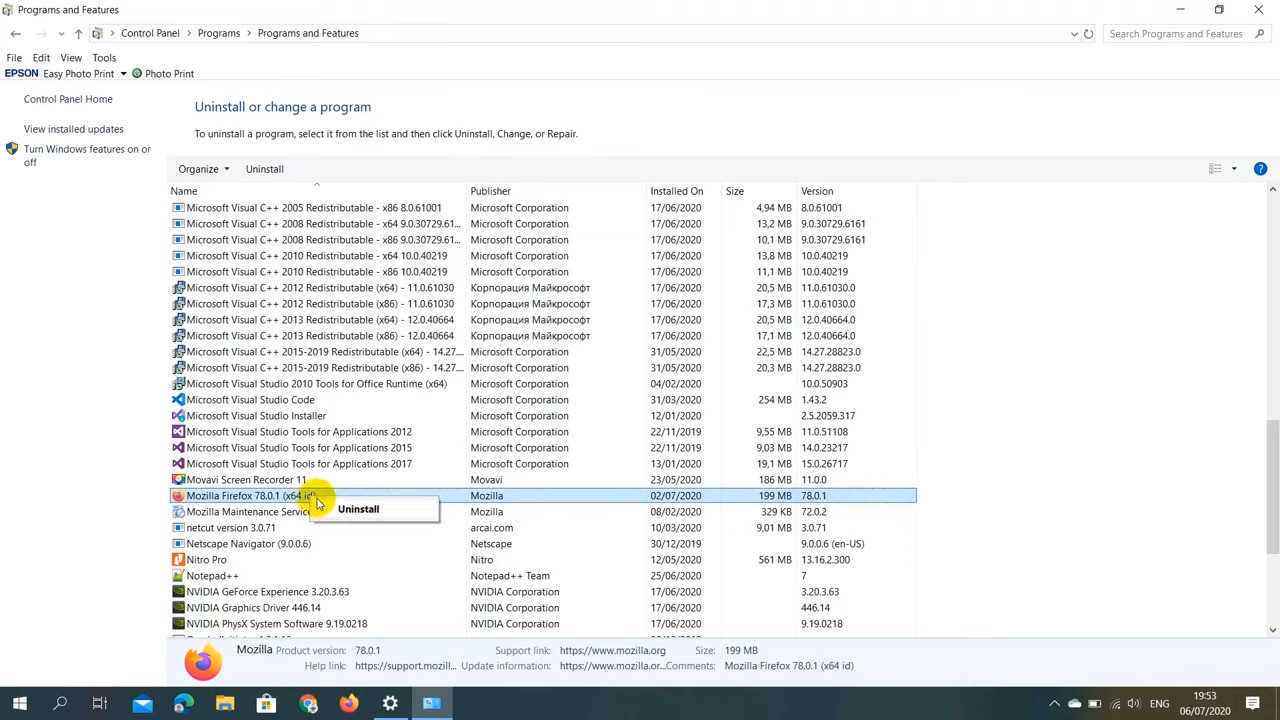
- Ikuti instruksi selanjutnya;
- Selesai, kamu berhasil melakukan uninstall aplikasi di Windows 10 atau 11 melalui Control Panel.
Apabila ke tiga cara di atas tetap tidak berhasil, kamu bisa mencoba menggunakan beberapa aplikasi rekomendasi di bawah untuk uninstall program di Windows.
Baca Juga
Catatan penting:
Setelah melakukan penghapusan aplikasi atau program dengan cara di atas, di PC kamu masih tersisa file aplikasi. Untuk membersihkannya, baca tutorial di bawah ini. Cara lain untuk mempercepat kinerja laptop kamu adalah dengan cara reset Windows 10.
4. Cara Uninstall Aplikasi di Windows 10 sampai Bersih
Apabila kamu sudah mempraktikkan cara di atas, biasanya setelah aplikasi di-uninstall masih menyisakan file.
Cara uninstall aplikasi di Windows 10 sampai bersihadalah dengan menggunakan fitur regedit di Windows:
- Lakukan uninstall aplikasi dengan cara di atas;
- Tekan ikon “Windows†+ “Râ€;
- Ketik “regedit†dan tekan enter;
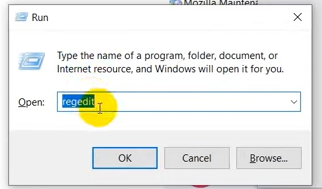
- Buka folder â€HKEY_CURRENT_USERâ€;
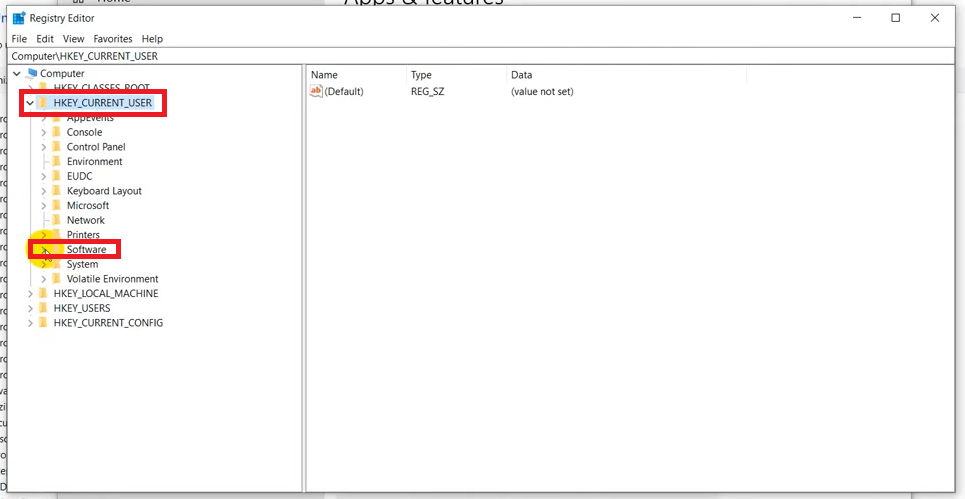
- Buka folder “Softwareâ€;
- Temukan folder aplikasi atau program yang sebelumnya sudah di-uninstall;
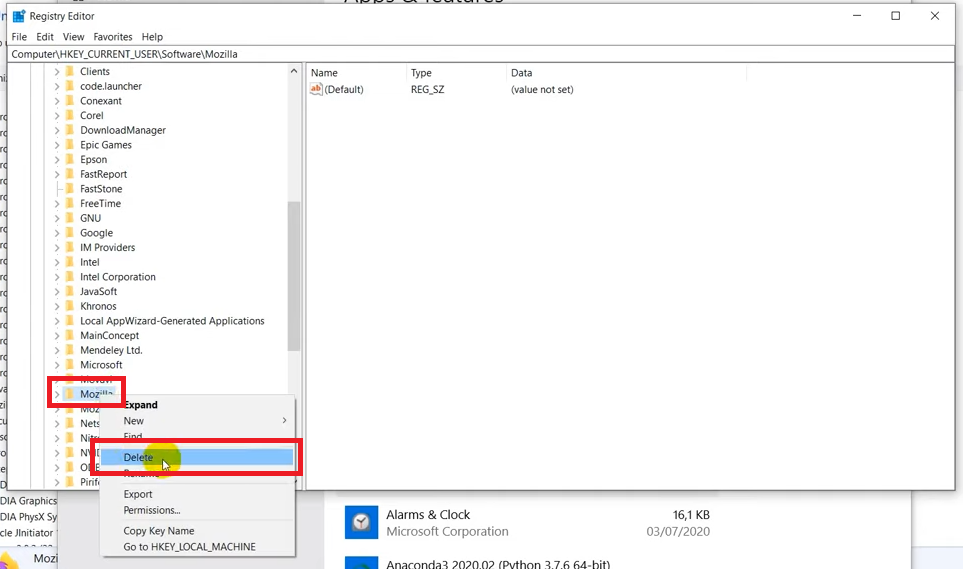
- Klik kanan pada folder dan pilih “Deleteâ€;
- Pilih “Yes†dan selesai.
Sampai di sini kamu telah berhasil melakukan uninstall aplikasi atau program di Windows 10 sampai bersih.
Rekomendasi Aplikasi Uninstal Program di PC atau Laptop Windows 10 dan 11
Salah satu permasalahan jika melakukan uninstall melalui Windows adalah kadang masih menyisakan folder-folder sisa aplikasi yang sulit ditemukan.
Selain itu, pengaturan yang telah dilakukan sebelumnya, pun, juga kemungkinan masih meninggalkan jejak.
Sehingga, kamu butuh menggunakan aplikasi pihak ke tiga untuk melakukan uninstall aplikasi di Windows 10 dan 11 agar komputermu bersih setelah aplikasi tersebut dicopot.
Berikut ini beberapa aplikasi yang dapat membantu menghapus aplikasi di laptop sampai bersih ke akar-akarnya:
- Revo Uninstaller
- IObit Uninstaller
- Ashampoo UnInstaller
Apabila kamu tertarik untuk kami bahas lebih detail terkait aplikasi di atas, kamu bisa memberitahu kami melalui kolom komentar di bawah.
Sementara itu, jika kamu ingin menonaktifkan antivirus bawaan Windows karena ingin menginstall aplikasi tertentu, kamu bisa simak cara mematikan Antivirus Windows 10.
Sudah Berhasil Uninstall Aplikasi dan Program di Windows 10 dan 11?
Itulah beberapa cara uninstall Windows 11 ke 10 yang dapat kamu coba, baik dengan aplikasi maupun tanpa aplikasi.
Bagi kamu yang menggunakan Windows 11 dan merasa laptop menjadi lebih berat, coba cara downgrade Windows 11 ke 10.
Bila nantinya kamu lebih nyaman menggunakan Windows 11, kamu bisa mempraktikkan cara update Windows 11.
Jika ada pendapat, masukan, kritik konstruktif atau saran apapun, bisa kamu sampaikan ke meninggalkan pesan di kolom komentar atau email kami di contact@tonjoo.com.
Baca juga artikel menarik seputar teknologi di Pintar Tekno yang terkait dengan Berita, Windowsatau artikel lainnya dari Moch. Nasikhun Amin. Untuk informasi lebih lanjut atau kebutuhan lainnya, kamu bisa menghubungi kami melalui admin@pintartekno.id.
Sumber:
- Uninstall or remove apps and programs in Windows – https://support.microsoft.com/en-us/windows/uninstall-or-remove-apps-and-programs-in-windows-4b55f974-2cc6-2d2b-d092-5905080eaf98#ID0EBD=Windows_10
- 6 Easy Ways to Uninstall Programs in Windows – https://www.pcmag.com/how-to/how-to-uninstall-programs-in-windows-10




